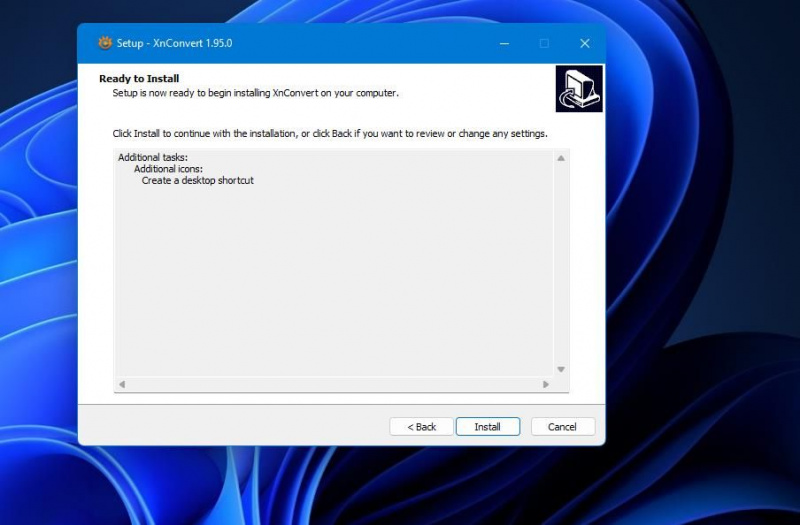EXR (இல்லையெனில் OpenEXR என அழைக்கப்படுகிறது) என்பது லூகாஸ்ஃபில்ம் விஷுவல் எஃபெக்ட்ஸ் பிரிவான இண்டஸ்ட்ரியல் லைட் & மேஜிக் மூலம் நிறுவப்பட்ட ஒரு அரிய ராஸ்டர் பட வடிவமாகும். இது உயர்தர HDR பட வடிவமாகும், இது முதன்மையாக கிராபிக்ஸ் துறையில் அனிமேஷன் மற்றும் காட்சி விளைவுகளுக்காகப் பயன்படுத்தப்படுகிறது. அதிக விவரங்களைத் தக்கவைத்துக்கொள்ளும் பிரகாசமான படங்களைத் தேடும் சில புகைப்படக் கலைஞர்களும் EXR வடிவமைப்பைப் பயன்படுத்துகின்றனர்.
அன்றைய வீடியோவை உருவாக்கவும்
இருப்பினும், EXR என்பது JPG போன்ற உலகளாவிய ஆதரவு கோப்பு வடிவம் அல்ல. EXR படங்கள் மிகப் பெரிய கோப்பு அளவுகளைக் கொண்டுள்ளன. எனவே, விண்டோஸ் 11 இல் EXR கோப்புகளை JPG படங்களாக மாற்றுவது எப்படி என்பது இங்கே.
"விண்டோஸ் 10" தனியுரிமை நிறுவல்
XnConvert உடன் JPGக்கு மாற்றுவது எப்படி
XnConvert என்பது விண்டோஸ் 11க்கான சிறந்த ஃப்ரீவேர் பட மாற்றப் பயன்பாடுகளில் ஒன்றாகும், இது கிட்டத்தட்ட எல்லா பட வடிவங்களையும் ஆதரிக்கிறது. அந்த மென்பொருள் பல படங்களை JPG வடிவத்திற்கு மாற்றுவதற்கு உங்களை அனுமதிக்கிறது. அதை எப்படி அமைப்பது என்பது இங்கே:
- திற XnConvert XnSoft இணையதளத்தில் பக்கத்தைப் பதிவிறக்குகிறது.
- கிளிக் செய்யவும் வின் 64-பிட் அமைக்கவும் பயன்பாட்டைப் பதிவிறக்குவதற்கான பொத்தான்.
- பதிவிறக்கம் செய்யப்பட்ட கோப்பைத் திறந்து, உங்கள் கணினியில் நிரலை அமைக்க நிறுவல் வழிமுறைகளைப் பின்பற்றவும்.
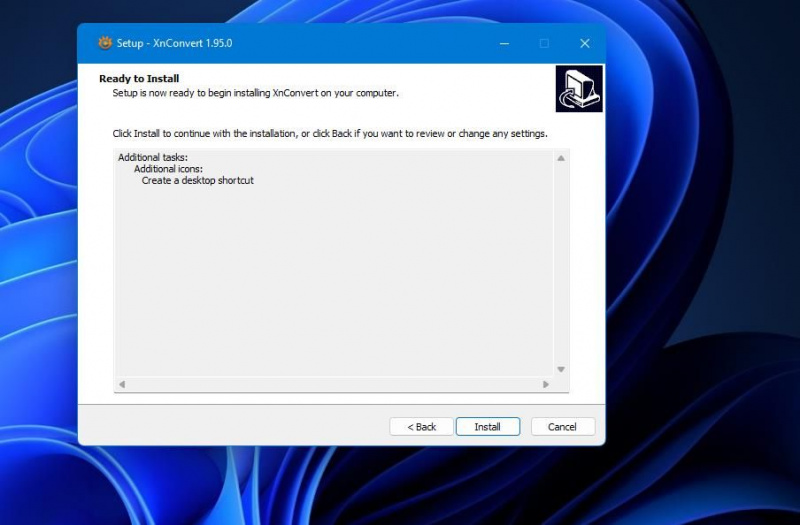
நிரல் நிறுவப்பட்டதும், உங்கள் கோப்புகளை மாற்றுவதற்கான நேரம் இது:
- பயன்பாட்டைத் திறந்து, கிளிக் செய்யவும் கோப்புகளைச் சேர்க்கவும் XnConvert இல் உள்ளீடு தாவல்.
- JPG க்கு மாற்றுவதற்கு ஒன்று அல்லது அதற்கு மேற்பட்ட EXR கோப்புகளைத் தேர்ந்தெடுத்து, கிளிக் செய்யவும் திற அவர்களை சேர்க்க.
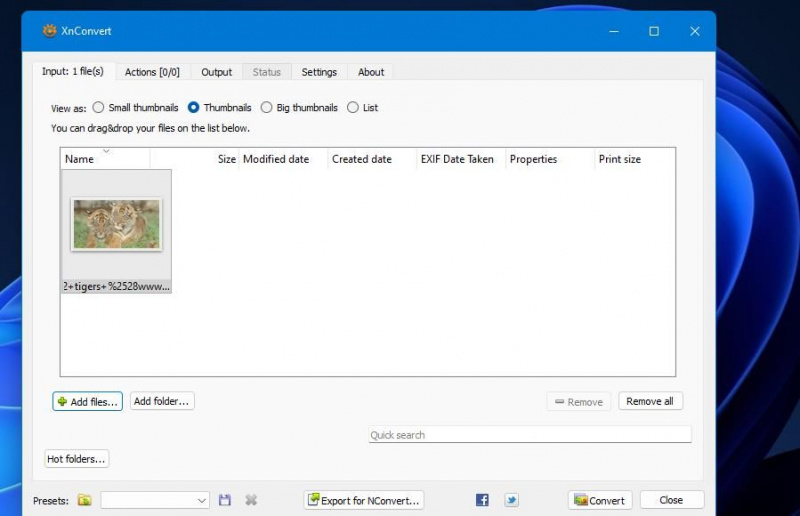
- XnConvert ஐத் தேர்ந்தெடுக்கவும் வெளியீடு தாவல்.
- கிளிக் செய்யவும் வடிவம் கீழ்தோன்றும் மெனு மற்றும் தேர்வு செய்யவும் JPG - JPEG வெளியீட்டாக.
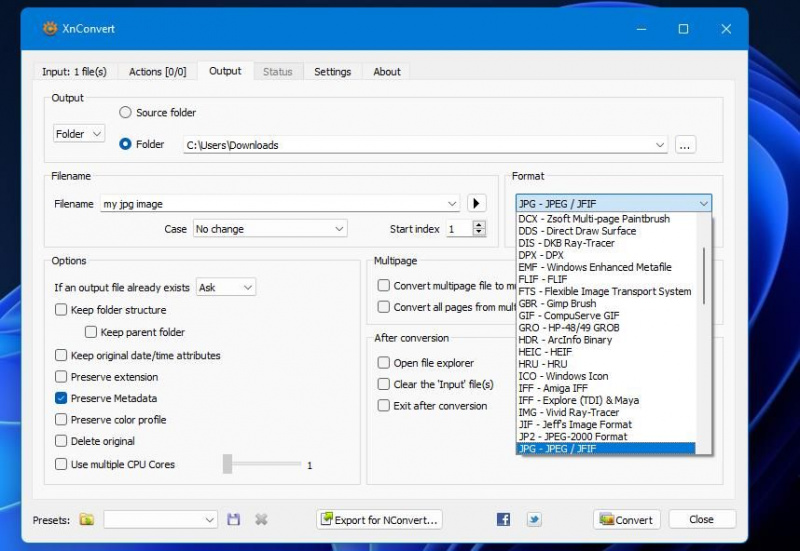
- கோப்பு பெயர் பெட்டியில் வெளியீட்டு கோப்பிற்கான தலைப்பை உள்ளிடவும்.
- அழுத்தவும் நீள்வட்டம் கோப்புறை விருப்பத்திற்கான பொத்தான், வெளியீட்டு கோப்பை சேமிப்பதற்கான இடத்தைத் தேர்ந்தெடுக்கவும். பின்னர் கிளிக் செய்யவும் கோப்புறையைத் தேர்ந்தெடுக்கவும் விருப்பம்.
- கிளிக் செய்யவும் மாற்றவும் கோப்பு விருப்பம்.
- தேர்ந்தெடு அதன் மேல் நிலை மென்பொருளிலிருந்து வெளியேற தாவல்.
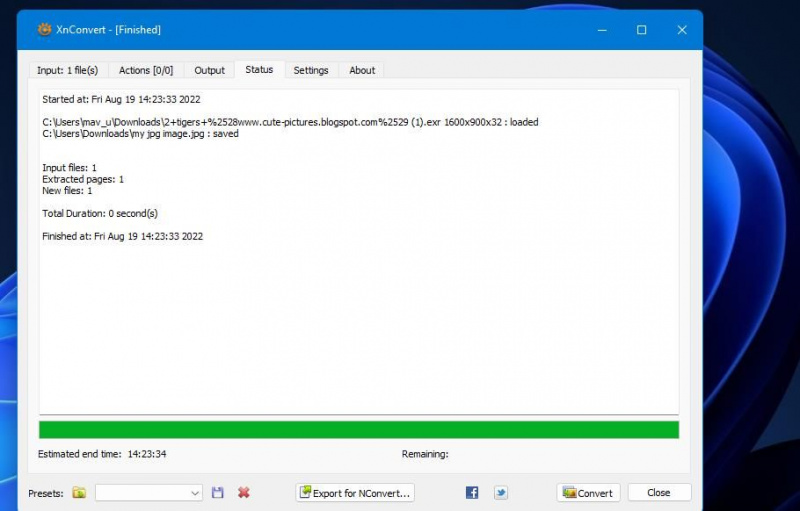
பொதுவாக நிறைய படங்களைப் படிக்க நீங்கள் ஆர்வமாக இருந்தால், எங்கள் வழிகாட்டியை ஏன் பார்க்கக்கூடாது இமேஜ்மேஜிக் மூலம் படங்களைத் தொகுப்பது எப்படி ?
மடிக்கணினியில் புதிய வன்வட்டத்தை நிறுவுவது எப்படி
ஜிம்ப் மூலம் ஜேபிஜிக்கு மாற்றுவது எப்படி
ஜிம்ப் என்பது ஒரு ஃப்ரீவேர் பட எடிட்டராகும், இதன் மூலம் நீங்கள் EXR படங்களைத் திறந்து திருத்தலாம். எனவே, உங்கள் EXR படங்களை அந்த மென்பொருளுக்குள் திறந்த பிறகு JPG வடிவத்திற்கு ஏற்றுமதி செய்யலாம் (சேமிக்கலாம்). GIMP இல் JPG க்கு ஏற்றுமதி செய்வதன் மூலம் EXR கோப்பை மாற்றுவது இதுதான்:
- உங்களிடம் ஏற்கனவே குனு இமேஜ் மேனிபுலேஷன் புரோகிராம் இல்லையென்றால், திற GIMP முகப்புப்பக்கம் மற்றும் கிளிக் செய்யவும் பதிவிறக்க Tamil அங்கு பொத்தான்.
- பயன்பாட்டை நிறுவவும், அது தயாரானதும் GIMP ஐத் திறக்கவும்.
- கிளிக் செய்யவும் கோப்பு > திற GIMP இல்.
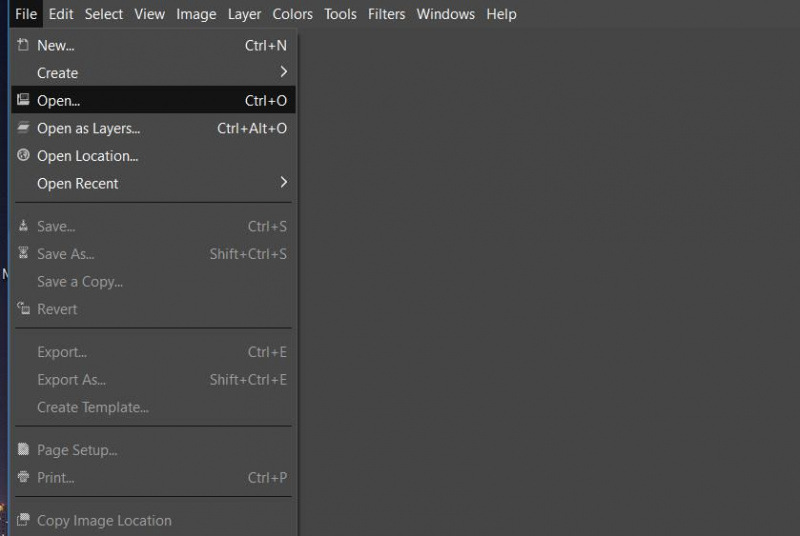
- அடுத்து, என்பதைத் தேர்ந்தெடுக்கவும் எல்லா கோப்புகளையும் காட்டு தேர்வுப்பெட்டி.
- திறந்த பட சாளரத்தில் ஒரு EXR கோப்பைத் தேர்ந்தெடுக்கவும்.
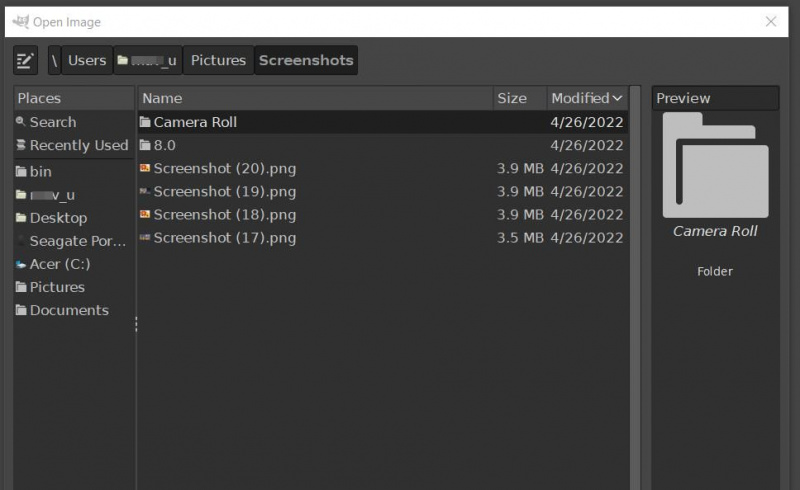
- அச்சகம் திற தேர்ந்தெடுக்கப்பட்ட படத்தை GIMP இல் பார்க்க. மாற்றத்தைத் தொடர்வதற்கு முன் இப்போது நீங்கள் விரும்பியபடி படத்தைத் திருத்தலாம்.
- கிளிக் செய்யவும் கோப்பு மீண்டும் மற்றும் தேர்ந்தெடுக்கவும் ஏற்றுமதி ஆக விருப்பம்.
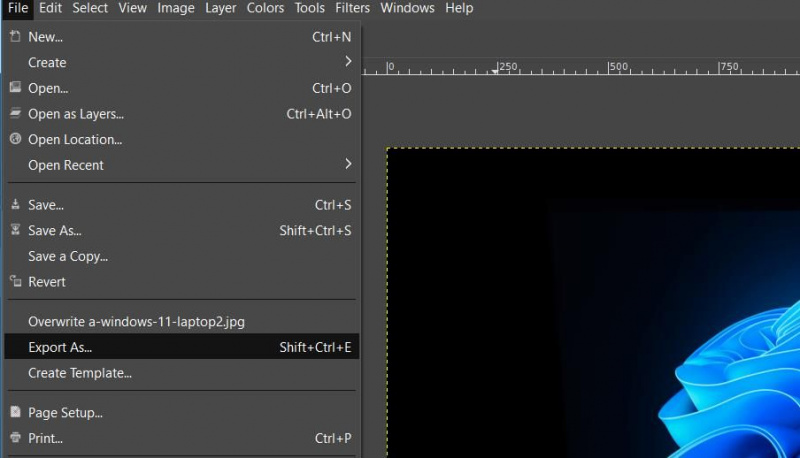
- பின்னர் கிளிக் செய்யவும் கோப்பு வகையைத் தேர்ந்தெடுக்கவும் பெட்டி.
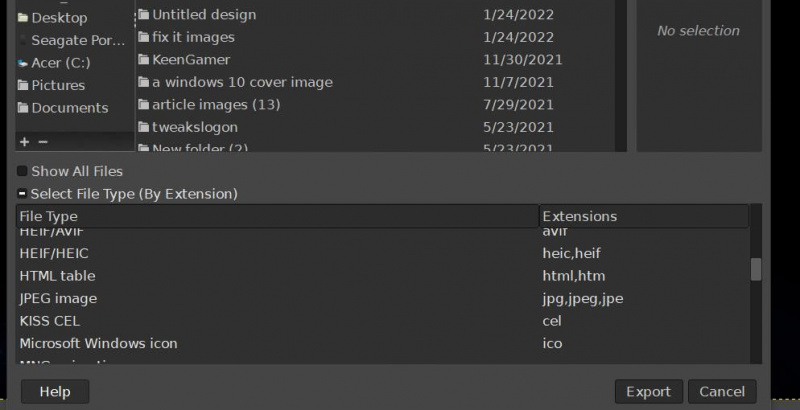
- தேர்ந்தெடு JPEG படம் விருப்பம்.
- JPG கோப்பை ஏற்றுமதி செய்ய (சேமிக்க) கோப்புறை இருப்பிடத்தைத் தேர்ந்தெடுக்கவும்.
- அழுத்தவும் ஏற்றுமதி பொத்தானை.
- ஒரு நொடி கிளிக் செய்யவும் ஏற்றுமதி திறக்கும் சிறிய அமைப்புகள் சாளரத்தில் விருப்பம்.
FreeFileConvert உடன் JPGக்கு மாற்றுவது எப்படி
EXR கோப்புகளை JPGகளாக மாற்றும் இந்த முறைக்கு கூடுதல் நிறுவல் தேவையில்லை. நீங்கள் விரும்பும் எந்த Windows 11 உலாவியிலும் FreeFileConvert இணையப் பயன்பாட்டின் மூலம் உங்கள் EXR படத்தை மாற்றலாம், சில நல்லவை இருந்தாலும் நீங்கள் எட்ஜுடன் ஒட்டிக்கொள்வதற்கான காரணங்கள் . வலை பயன்பாடு ஒரே நேரத்தில் ஐந்து தேர்ந்தெடுக்கப்பட்ட கோப்புகளை மாற்ற முடியும் என்பதை நினைவில் கொள்ளவும்.
EXR கோப்புகளை FreeFileConvert மூலம் மாற்றுவதற்கான படிகள் இங்கே:
- திற EXR முதல் JPG மாற்றி FreeFileConvert இணையதளத்தில்.
- கிளிக் செய்யவும் கோப்பு தாவல்.
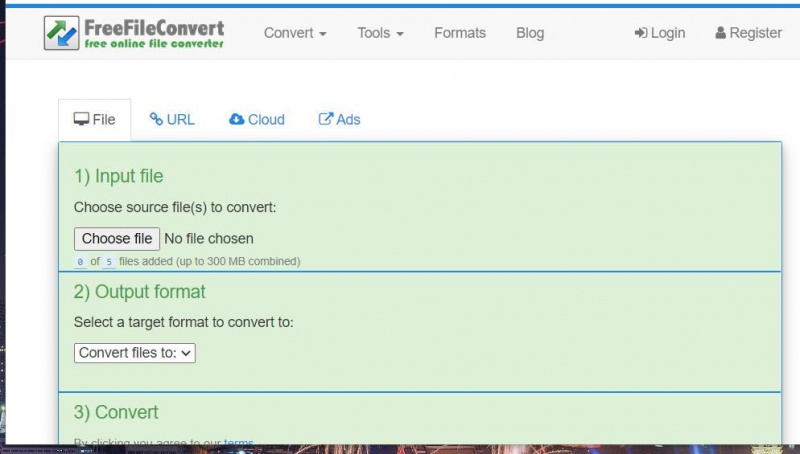
- அச்சகம் கோப்பை தேர்வு செய் ஒரு EXR படத்தை தேர்ந்தெடுக்க, பின்னர் கிளிக் செய்யவும் திற .
- தேர்ந்தெடு ஜேபிஜி அதன் மேல் கோப்புகளை மாற்றவும் பட்டியல்.
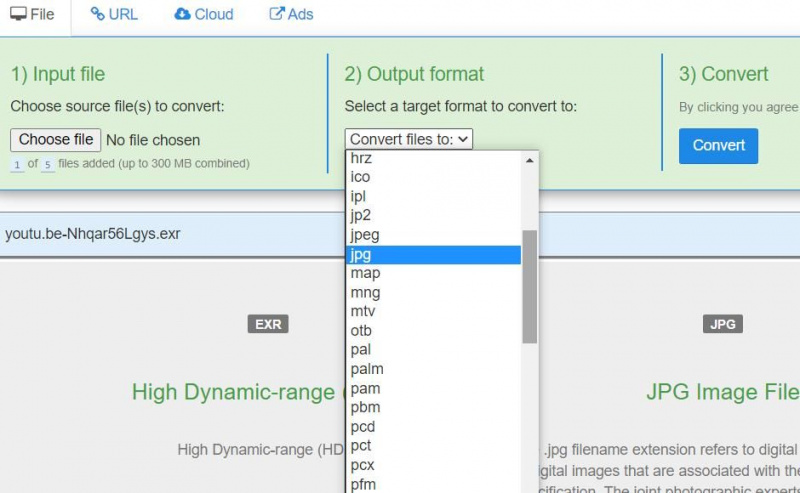
- இணைய பயன்பாட்டைக் கிளிக் செய்யவும் மாற்றவும் பொத்தானை.
- பச்சை நிறத்தை அழுத்தவும் பதிவிறக்க Tamil மாற்றப்பட்ட கோப்பிற்கான விருப்பம்.
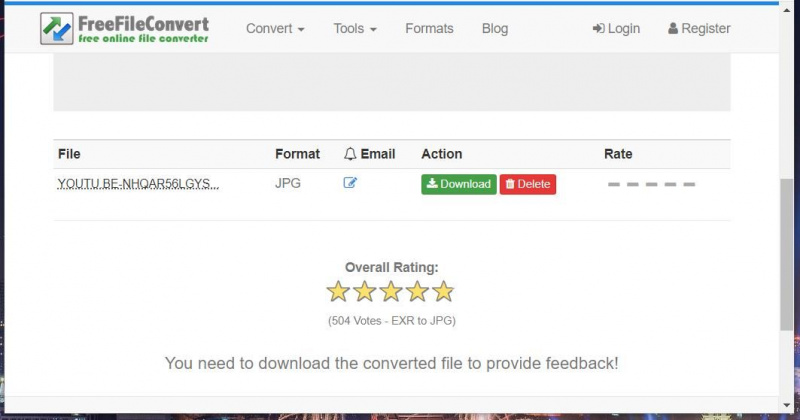
EXR கோப்புகளை JPG ஆக மாற்றுவதன் மூலம் டிரைவ் சேமிப்பக இடத்தை சேமிக்கவும்
EXR கோப்புகளை JPG வடிவத்திற்கு மாற்றுவது தரவைச் சுருக்கும் ஒரு பட சுருக்க முறையாகக் கருதலாம். படத்தின் தரத்திற்கு JPG கோப்புகள் சிறந்தவை அல்ல, ஆனால் அவை EXR படங்களை விட மிகக் குறைந்த டிரைவ் சேமிப்பக இடத்தைப் பயன்படுத்துகின்றன. நீங்கள் இன்னும் பல பட பார்வையாளர்கள் மற்றும் எடிட்டர்களில் JPG களைத் திறக்க முடியும் என்பதால், EXR படங்களை அந்த வடிவத்திற்கு மாற்றுவது அவற்றை மிகவும் அணுகக்கூடியதாக மாற்றும்.